Jeśli doświadczyłeś tego podczas korzystania z programu Adobe Acrobat, nie jesteś sam! Wielu użytkowników napotkało błąd „Adobe oczekiwał obiektu słownika”. Ten błąd uniemożliwia zapisanie pracy i może być bardzo frustrujący.
W tym artykule wyjaśnimy, co oznacza ten błąd. Pokażemy Ci sześć skutecznych sposobów jego rozwiązania. Od prostych kroków po bardziej zaawansowane rozwiązania – mamy wszystko, czego potrzebujesz.
Przedstawimy również UPDF, świetne narzędzie do łatwej obsługi plików PDF. Jeśli masz dość takich błędów, pobierz UPDF, aby cieszyć się płynniejszą edycją plików PDF.
Windows • macOS • iOS • Android 100% bezpieczne
Część 1. Dlaczego w programie Acrobat pojawia się błąd „Expected a Dict Object Error”?
Błąd „Oczekiwano obiektu słownika” w programie Adobe Acrobat zazwyczaj występuje z powodu problemów w pliku PDF. Ten błąd może pojawić się z kilku powodów:
- Uszkodzony plik PDF: Plik PDF może być uszkodzony w wyniku nieprawidłowego zapisu lub transferu.
- Adnotacje i znaczniki: Dodawanie komentarzy lub znaczników może czasami wywołać ten błąd.
- Błędy oprogramowania: Przestarzałe wersje programu Adobe Acrobat mogą zawierać błędy powodujące ten problem.
- Złożona struktura pliku PDF: Pliki PDF z wieloma osadzonymi elementami lub formularzami mogą powodować występowanie tego błędu.
Przeczytaj także : Napraw uszkodzony plik PDF
Przejdźmy dalej i przyjrzyjmy się sposobom naprawienia tego błędu.
Część 2. 6 skutecznych sposobów na naprawienie błędu „Adobe Acrobat Expected a Dict Object”
W tej sekcji omówimy pięć skutecznych sposobów naprawienia błędu „Adobe Acrobat oczekiwał obiektu słownika”. Możesz przejrzeć je wszystkie i wybrać ten, który Twoim zdaniem okaże się skuteczny!
Poprawka 1. Eksportuj komentarze
Użyj tej metody, jeśli Twoje komentarze i adnotacje powodują błąd. Pomoże Ci to zapisać komentarze osobno i ponownie je zastosować bez problemów. Metoda jest darmowa. Możesz również wypróbować tę metodę, jeśli chcesz pracować nad plikiem PDF bez komentarzy.
Oto jak można łatwo eksportować komentarze bez żadnych błędów:
Krok 1: Otwórz plik PDF z komentarzami w programie Adobe Acrobat. Znajdź narzędzie „Komentarz” i kliknij je.
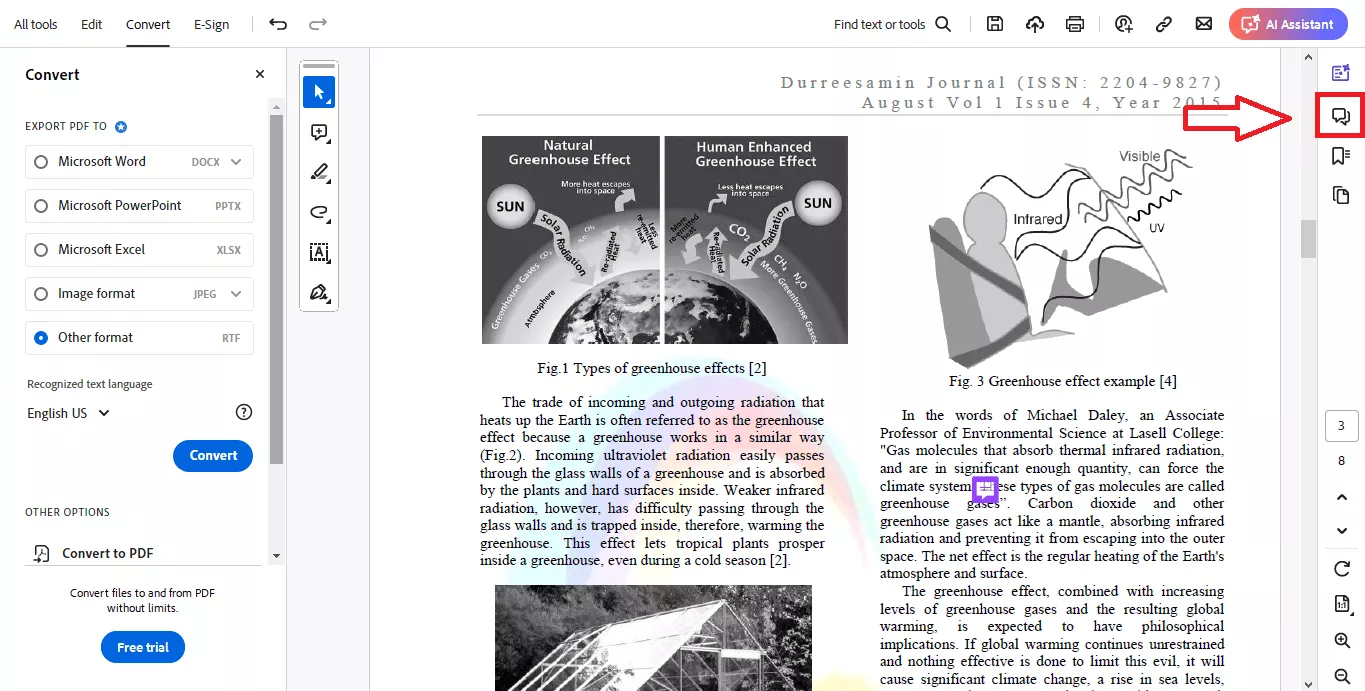
Krok 2: Wszystkie komentarze zobaczysz po prawej stronie. Kliknij trzy kropki w prawym górnym rogu. Wybierz „Eksportuj wszystko do pliku danych”.
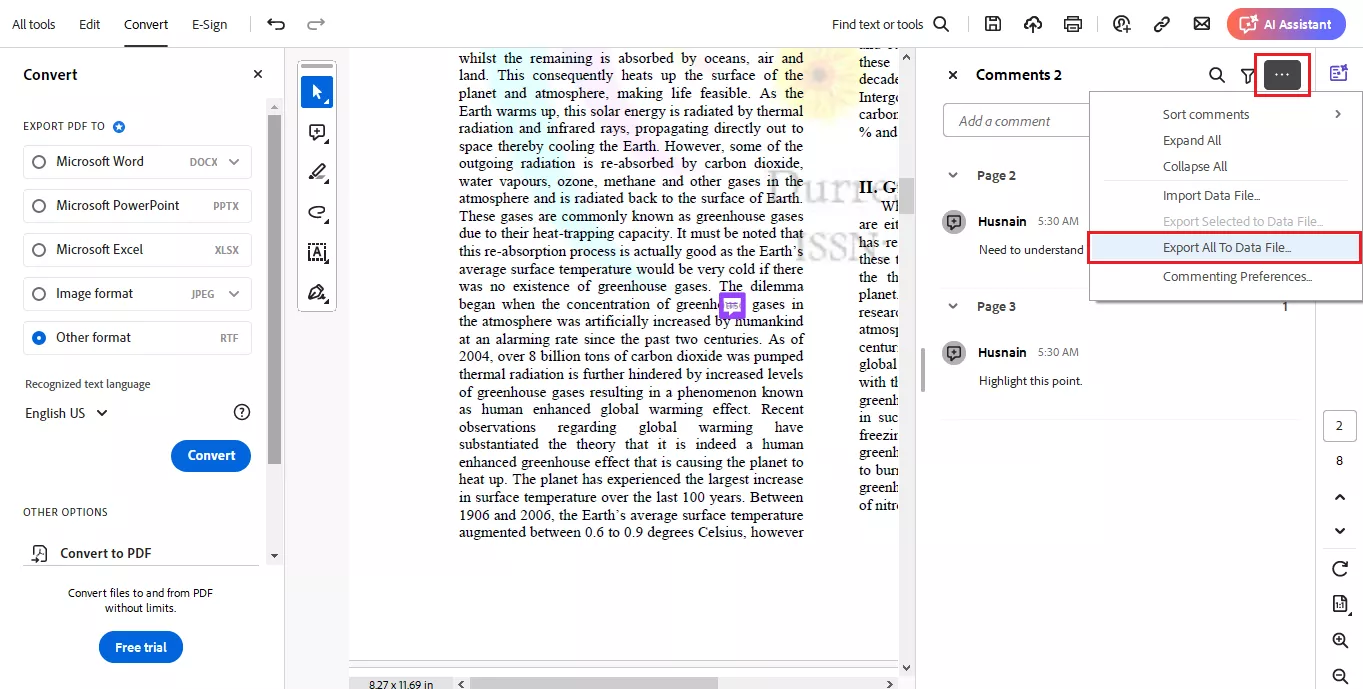
Krok 3: Zapisz plik jako FDF. Następnie otwórz oryginalny plik PDF (bez komentarzy).
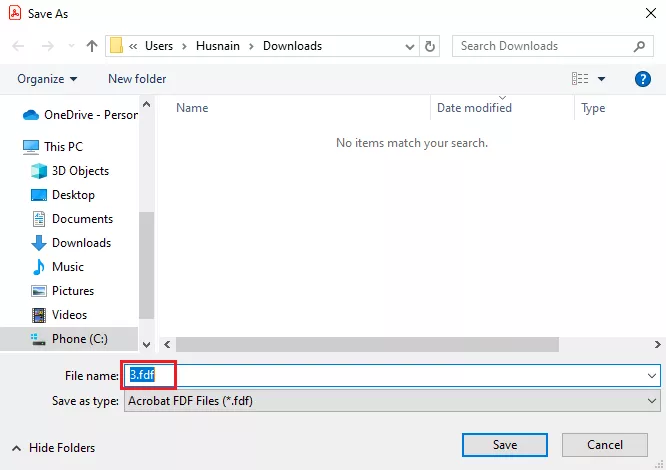
Krok 4: Wróć do narzędzia „Komentarz” i kliknij „Importuj plik danych”. Znajdź zapisany plik FDF i otwórz go. Twoje komentarze pojawią się w pliku PDF!
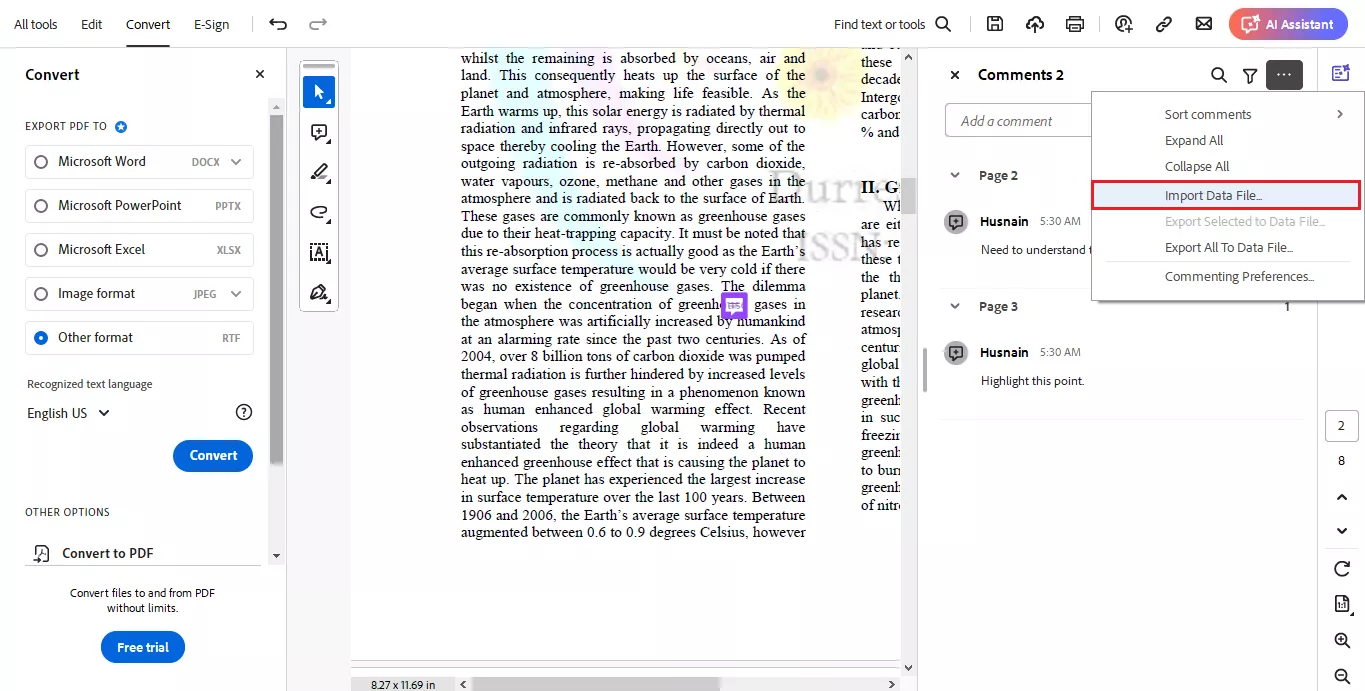
W ten sposób Twoje komentarze będą bezpieczne i unikniesz utraty ważnych notatek. Przyjrzyjmy się innemu sposobowi rozwiązania błędu „Oczekiwano obiektu słownika Adobe Acrobat”.
Poprawka 2. Drukuj plik PDF z komentarzami
Jeśli nie możesz zapisać pliku PDF z powodu błędu, wydrukowanie go z komentarzami może być dobrym rozwiązaniem. Możesz łatwo wydrukować plik PDF z komentarzami za pomocą zaledwie kilku kliknięć. W ten sposób zachowasz kopię swojej pracy ze wszystkimi komentarzami. Oto jak wydrukować plik PDF z komentarzami i obejść błąd „Oczekiwano obiektu słownika”:
Krok 1: Otwórz plik PDF w programie Adobe Acrobat. Przejdź do „Plik” lub „Menu” > „ Drukuj” . Możesz również użyć skrótu klawiszowego „Ctrl + P”.
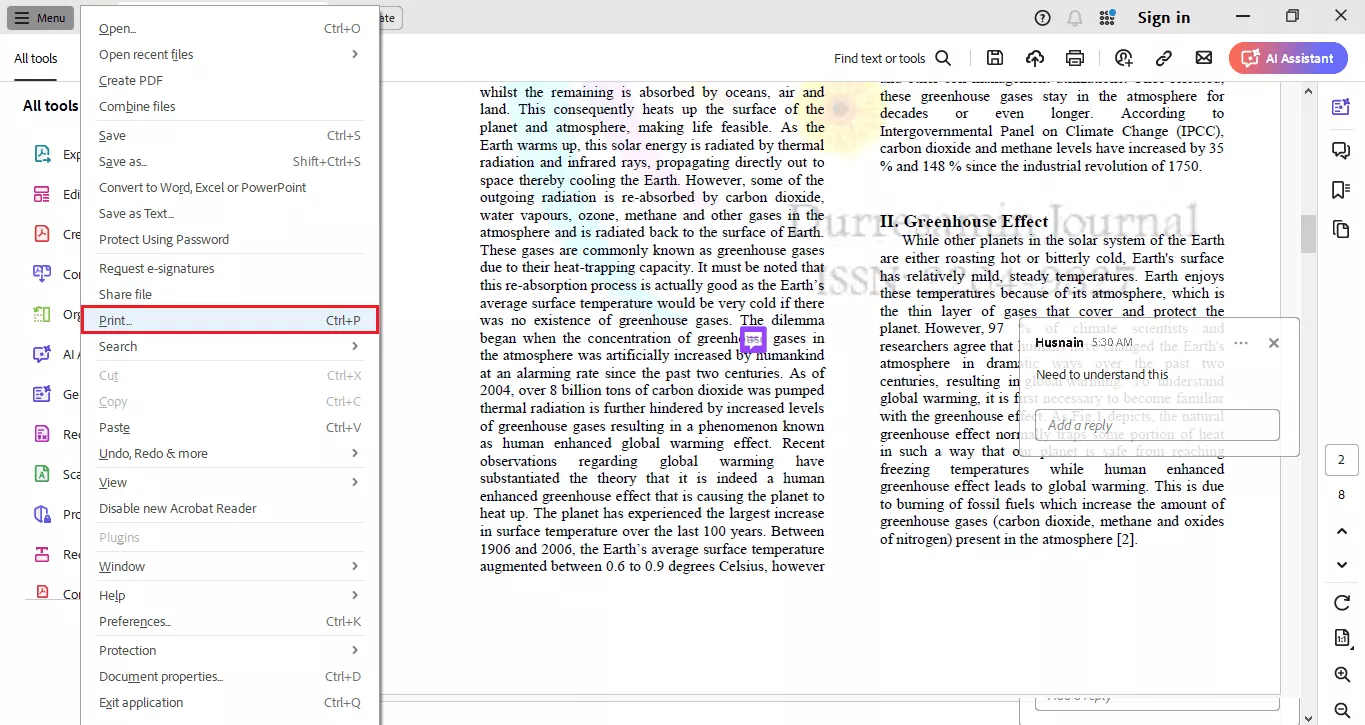
Krok 2: Teraz poszukaj ustawienia o nazwie „Komentarze i formularze” lub podobnej. Wybierz „Dokument i znaczniki”.
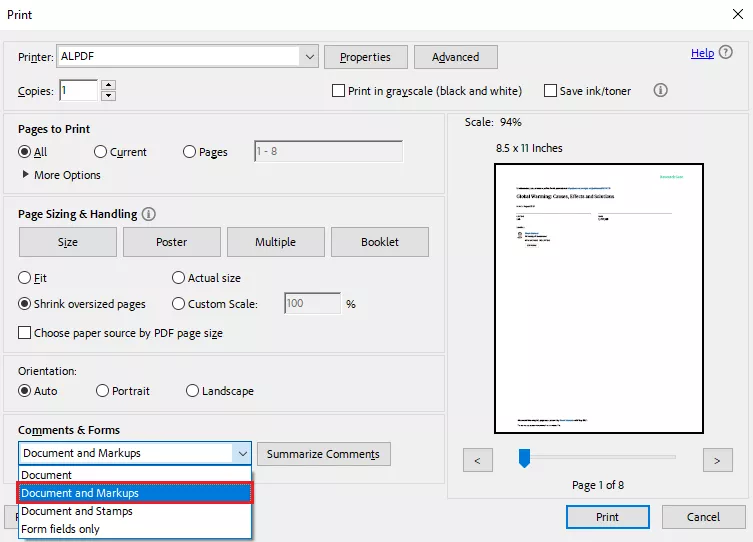
Krok 3: Kliknij „Drukuj” i zapisz nowy plik PDF. Spowoduje to wydrukowanie zarówno pliku PDF, jak i komentarzy.
Ta metoda gwarantuje, że masz wersję pliku PDF ze wszystkimi komentarzami, nawet jeśli nie możesz zapisać oryginalnego pliku. Jeśli jednak ta metoda Ci nie pomoże, wypróbuj następną.
Poprawka 3. Podziel plik PDF , aby go zapisać
Jeśli nie możesz zapisać całego pliku PDF, spróbuj podzielić go na mniejsze części. To pomoże Ci zapisać dokument w osobnych plikach bez utraty zawartości. Dzięki tej metodzie możesz również obejść błąd „Oczekiwano obiektu słownika w programie Acrobat”.
Oto jak podzielić plik PDF na mniejsze części.
Krok 1: Otwórz plik PDF w programie Adobe Acrobat. Znajdź narzędzie o nazwie „Organizuj strony”.
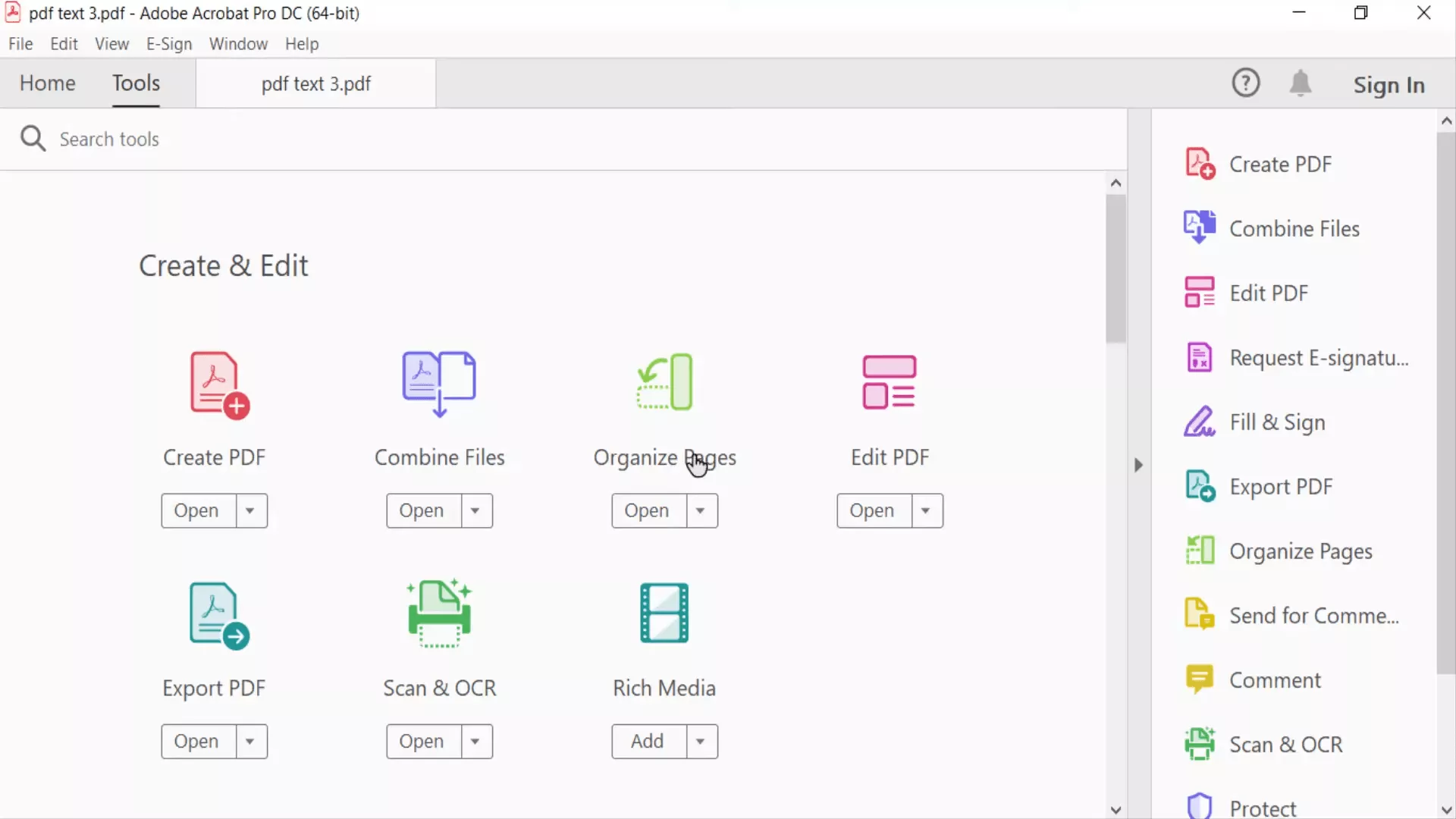
Krok 2: Kliknij stronę, którą chcesz podzielić. Wybierz opcję „Podziel” z menu.
Krok 3: Możesz również wybrać sposób podziału pliku PDF (według liczby stron, rozmiaru pliku lub zakładek najwyższego poziomu).
Kliknij „Opcje wyjściowe”, aby wybrać miejsce zapisu nowych plików i kliknij „OK”.
W ten sposób możesz zapisać plik PDF w mniejszych, łatwiejszych do zarządzania częściach. Zmniejszy to również ryzyko wystąpienia błędu „Oczekiwano obiektu słownika Adobe Acrobat”.
Poprawka 4. Konwertuj PDF do PDF/A
Czasami zapisywanie pliku PDF może być trudne ze względu na sposób jego utworzenia. Konwersja do formatu PDF/A może rozwiązać ten problem. PDF/A to specjalny rodzaj pliku PDF, który jest łatwiejszy do zapisania.
Oto jak można przekonwertować PDF do PDF/A:
Krok 1: Otwórz plik PDF w programie Adobe Acrobat.
Krok 2: Przejdź do „Plik” > „Zapisz jako inny” > „Archiwalny plik PDF (PDF/A)”.
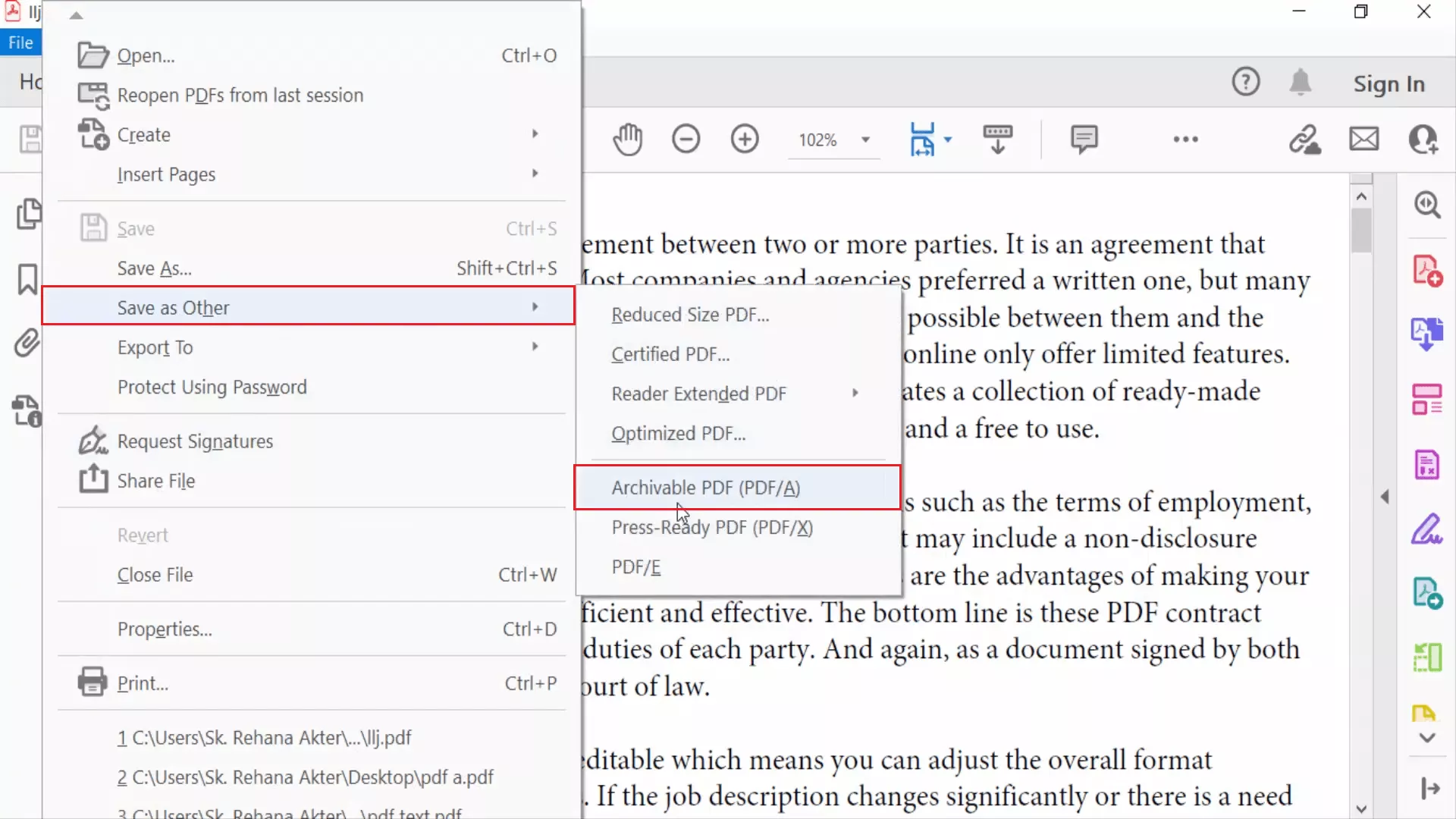
Krok 3: Wybierz format PDF/A (najczęściej używany jest PDF/A-1b). Kliknij „Zapisz” , aby utworzyć plik PDF/A.
Konwersja do formatu PDF/A gwarantuje, że dokument spełnia standardy archiwizacji, co może pomóc rozwiązać problem zapisywania.
Poprawka 5. Przywróć poprzednie wersje
Jeśli wszystko inne zawiedzie, możesz spróbować przywrócić poprzednią wersję pliku PDF. To ostatnia rzecz, jaką możesz zrobić. Ale uważaj! Utracisz wszystkie zmiany wprowadzone po przywróceniu wersji.
Oto jak przywrócić poprzednią wersję pliku PDF.
Krok 1: Kliknij prawym przyciskiem myszy plik PDF. Z menu kontekstowego wybierz opcję „Przywróć poprzednie wersje” .
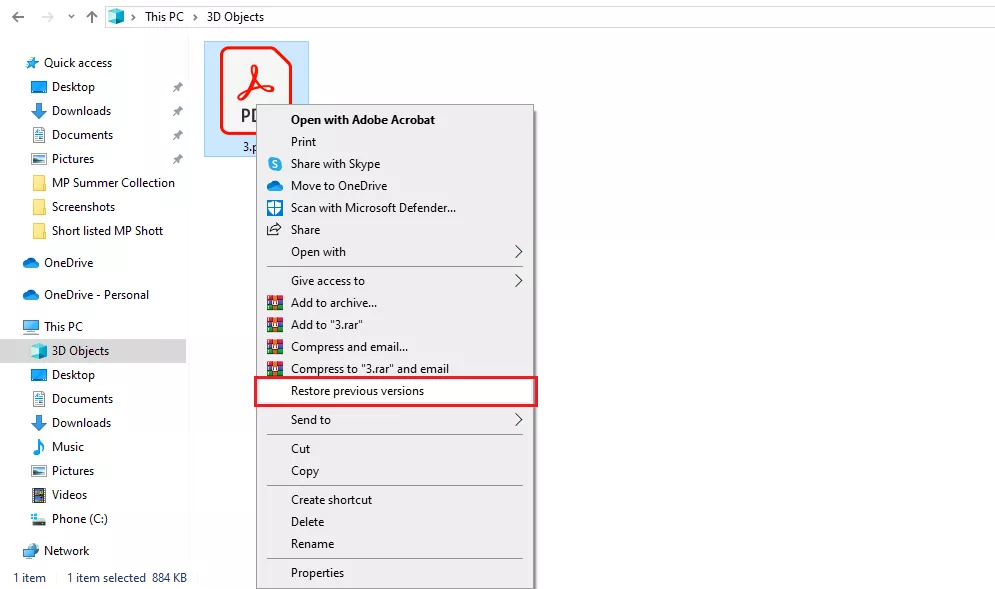
Krok 2: Wybierz starszą wersję z listy dostępnych wersji. Kliknij „ OK ”.
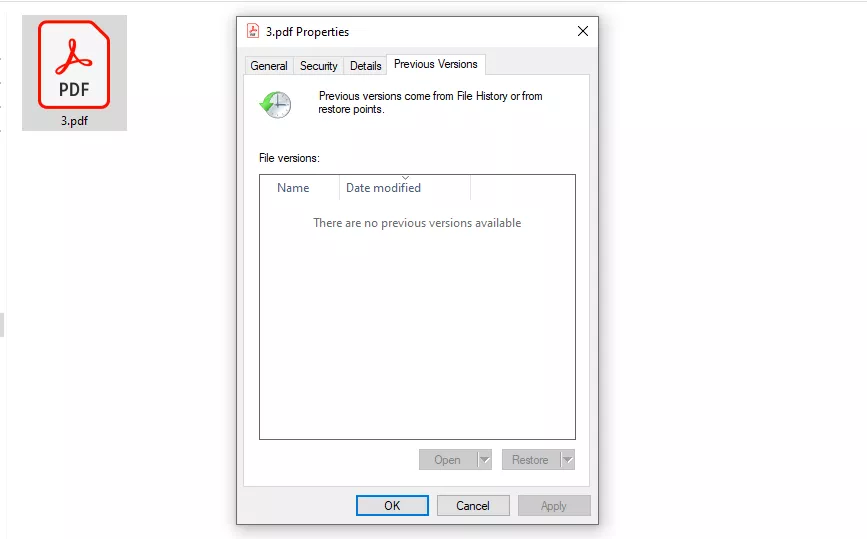
Pamiętaj, że po tej wersji utracisz wszystkie zmiany wprowadzone w pliku PDF. Upewnij się więc, że na pewno chcesz to zrobić.
Poprawka 6. Zaktualizuj lub zainstaluj ponownie program Adobe Acrobat
Jeśli uważasz, że w pliku PDF nie ma dużych zmian, które należałoby zapisać, ale chcesz uniknąć błędu, spróbuj zaktualizować lub ponownie zainstalować program Adobe Acrobat. Czasami to proste rozwiązanie może pomóc w obejściu błędu „Oczekiwano obiektu słownika Adobe Acrobat”.
Aby zaktualizować program Adobe Acrobat:
Otwórz program Adobe Acrobat. Wyszukaj „ Menu ” > „Pomoc” > „O programie Acrobat”, aby dowiedzieć się, z której wersji korzystasz. Sprawdź dostępność nowych aktualizacji, wybierając opcję „ Sprawdź aktualizacje ” w menu „ Pomoc ”.
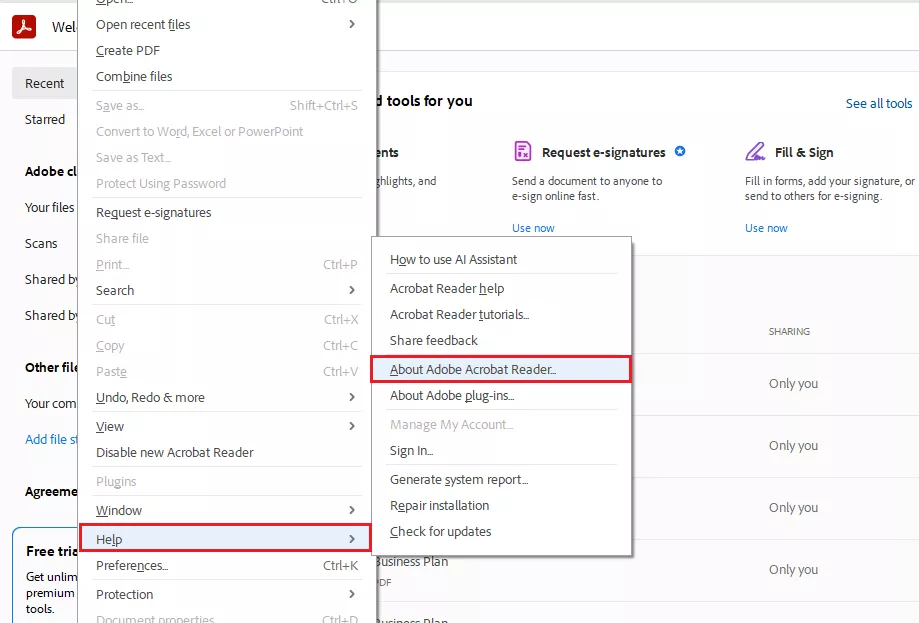
Aby ponownie zainstalować program Adobe Acrobat:
Krok 1: Zamknij program Adobe Acrobat. Otwórz menu Start na komputerze i znajdź Adobe Acrobat.
Krok 2: Kliknij prawym przyciskiem myszy i wybierz „Odinstaluj”. Otworzy się okno Programy i funkcje.
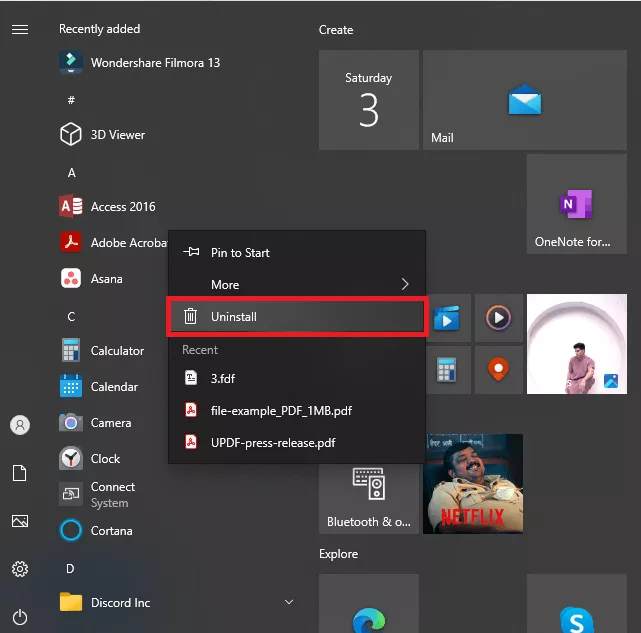
Krok 3: Znajdź program Adobe Acrobat, kliknij go prawym przyciskiem myszy i wybierz „Odinstaluj”. Następnie uruchom ponownie komputer.
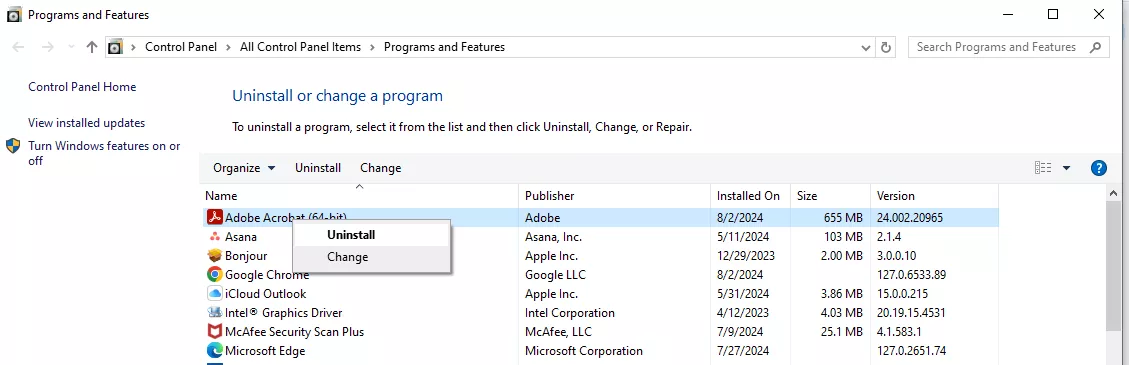
Krok 4: Pobierz i zainstaluj najnowszą wersję programu Adobe Acrobat ze strony internetowej Adobe.
Część 3. Dodatkowe wskazówki: najlepsza alternatywa dla programu Adobe Acrobat
Podczas korzystania z programu Adobe Acrobat możesz napotkać wiele błędów, takich jak błąd „Adobe oczekiwał obiektu słownika”. Jeśli masz dość radzenia sobie z takimi problemami, rozważ użycie UPDF . UPDF nie powoduje tego błędu i oferuje wiele przydatnych funkcji, które czynią go lepszym wyborem.
Dlaczego warto wybrać UPDF zamiast Adobe Acrobat:
Oto powody, dla których warto wybrać UPDF zamiast Adobe Acrobat :
- Brak błędów: UPDF eliminuje typowe błędy występujące w programie Adobe Acrobat.
- Funkcje AI: Posiada zaawansowane narzędzia AI. Możesz rozmawiać z obrazami i bez wysiłku konwertować pliki PDF na mapy myśli.
- Zabawne i niepowtarzalne: dzięki UPDF możesz dodawać naklejki do swoich plików PDF, aby uczynić je wyjątkowymi.
- Przystępna cena: UPDF jest znacznie tańszy niż Adobe Acrobat. Oferuje lepszy stosunek jakości do ceny.
- Przyjazny dla użytkownika: Ten menedżer plików PDF ma prostszy, intuicyjny interfejs. Jest bardzo łatwy w obsłudze i zrozumieniu.
- Bezpłatna wersja próbna: UPDF oferuje również bezpłatną wersję próbną bez ograniczeń czasowych. Możesz odkrywać wszystkie funkcje we własnym tempie.
Gotowy na zmianę? Pobierz UPDF i kup UPDF już dziś, aby korzystać z plików PDF płynniej i bez błędów. Obejrzyj ten film, aby dowiedzieć się więcej o UPDF.
Ostatnie słowa
Radzenie sobie z błędem „Adobe oczekiwał obiektu słownika” może być frustrujące, ale istnieje kilka sposobów na jego rozwiązanie. Od eksportowania komentarzy po konwersję pliku PDF – każda metoda oferuje potencjalne rozwiązanie.
Jeśli jednak zależy Ci na lepszym doświadczeniu i braku tych błędów, rozważ użycie UPDF. To doskonała alternatywa dla programu Adobe Acrobat. Otrzymujesz zaawansowane funkcje i przyjazny interfejs użytkownika. Pobierz UPDF już dziś i korzystaj z plików PDF bezproblemowo!
Windows • macOS • iOS • Android 100% bezpieczne
 UPDF
UPDF
 UPDF na Windows
UPDF na Windows UPDF na Mac
UPDF na Mac UPDF na iPhone/iPad
UPDF na iPhone/iPad UPDF na Android
UPDF na Android UPDF AI Online
UPDF AI Online UPDF Sign
UPDF Sign Edytuj PDF
Edytuj PDF Zaznacz PDF
Zaznacz PDF Utwórz PDF
Utwórz PDF Formularz PDF
Formularz PDF Edytuj linki
Edytuj linki Przekonwertuj PDF
Przekonwertuj PDF OCR
OCR PDF do Word
PDF do Word PDF do obrazu
PDF do obrazu PDF do Excel
PDF do Excel Zarządzaj PDF
Zarządzaj PDF Scalać PDF
Scalać PDF Podziel PDF
Podziel PDF Przytnij PDF
Przytnij PDF Obróć PDF
Obróć PDF Zabezpiecz PDF
Zabezpiecz PDF Podpisz PDF
Podpisz PDF Redaguj PDF
Redaguj PDF Oczyść PDF
Oczyść PDF Usuń ochronę
Usuń ochronę Otwórz PDF
Otwórz PDF UPDF Chmura
UPDF Chmura Skompresuj PDF
Skompresuj PDF Drukuj PDF
Drukuj PDF Przetwarzanie wsadowe
Przetwarzanie wsadowe O UPDF AI
O UPDF AI Rozwiązania UPDF AI
Rozwiązania UPDF AI Podręcznik użytkownika AI
Podręcznik użytkownika AI FAQ dotyczące UPDF AI
FAQ dotyczące UPDF AI Podsumuj PDF
Podsumuj PDF Przetłumacz PDF
Przetłumacz PDF Porozmawiaj z PDF-em
Porozmawiaj z PDF-em Porozmawiaj z AI
Porozmawiaj z AI Porozmawiaj z obrazem
Porozmawiaj z obrazem PDF do mapy myśli
PDF do mapy myśli Wyjaśnij PDF
Wyjaśnij PDF Głębokie badania
Głębokie badania Przeszukiwanie dokumentów
Przeszukiwanie dokumentów Korektor AI
Korektor AI Pisarz AI
Pisarz AI AI do zadań domowych
AI do zadań domowych Generator quizów AI
Generator quizów AI AI Solver matematyki
AI Solver matematyki PDF to Word
PDF to Word PDF to Excel
PDF to Excel PDF do PowerPoint
PDF do PowerPoint Przewodnik użytkownika
Przewodnik użytkownika Sztuczki UPDF
Sztuczki UPDF FAQs
FAQs Recenzje UPDF
Recenzje UPDF Centrum pobierania
Centrum pobierania Blog
Blog Sala prasowa
Sala prasowa Specyfikacja techniczna
Specyfikacja techniczna Aktualizacje
Aktualizacje UPDF a Adobe Acrobat
UPDF a Adobe Acrobat UPDF a Foxit
UPDF a Foxit UPDF a PDF Expert
UPDF a PDF Expert








 Lizzy Lozano
Lizzy Lozano 



ze społeczności Acrobat